解决海盗船弯刀鼠标侧键失灵问题
海盗船(Corsair)是众多游戏玩家首选的硬件和软件制造商。他们不仅生产电源(PSU)和内存(RAM)等电脑组件,还提供包括鼠标在内的优质游戏外设。海盗船的游戏鼠标因其精准度和灵敏度而备受赞誉,能为游戏玩家带来极佳的体验。然而,尽管海盗船是一个值得信赖的品牌,其弯刀鼠标也拥有卓越的性能,用户仍然经常会遇到一些已知的问题,其中最常见的就是侧键失灵。如果您正为海盗船弯刀鼠标的侧键无法正常工作而困扰,那么这篇文章将为您提供详细的故障排除步骤。

导致侧键失灵的常见原因
在开始修复之前,我们先来了解一下可能导致海盗船弯刀鼠标侧键失灵的一些常见原因:
- 设备驱动程序问题
- iCUE 应用程序未正确启动
- 鼠标硬件故障
- 侧键未分配功能
- Windows 更新错误
解决方法
方法一:清洁鼠标
这似乎是一个很明显的步骤,但长期使用后,鼠标上可能会积聚灰尘或其他异物,导致按键堵塞。由于鼠标是手持设备,容易弄脏。请尝试使用软布清洁鼠标,确保没有灰尘颗粒,然后重新连接鼠标,看是否能解决侧键失灵的问题。
方法二:重新插拔鼠标
有时,鼠标连接问题也可能导致侧键无法正常工作。尝试拔下鼠标,然后重新连接到电脑,看看是否解决了问题。
方法三:更新设备驱动程序
设备驱动程序缺失或损坏可能导致硬件出现问题。这可以通过简单的设备驱动程序更新来解决。您可以参考相关指南,了解如何在 Windows 10 上更新设备驱动程序。

方法四:使用海盗船 iCUE 软件
iCUE (Corsair Utility Engine) 是海盗船官方推出的用于自定义外设的软件,包括游戏鼠标。如果您没有安装 iCUE 应用程序,请访问官方网站下载。
注意:安装过程中请保持网络连接畅通。
1. 访问海盗船 iCUE 下载页面 并单击 iCUE4。
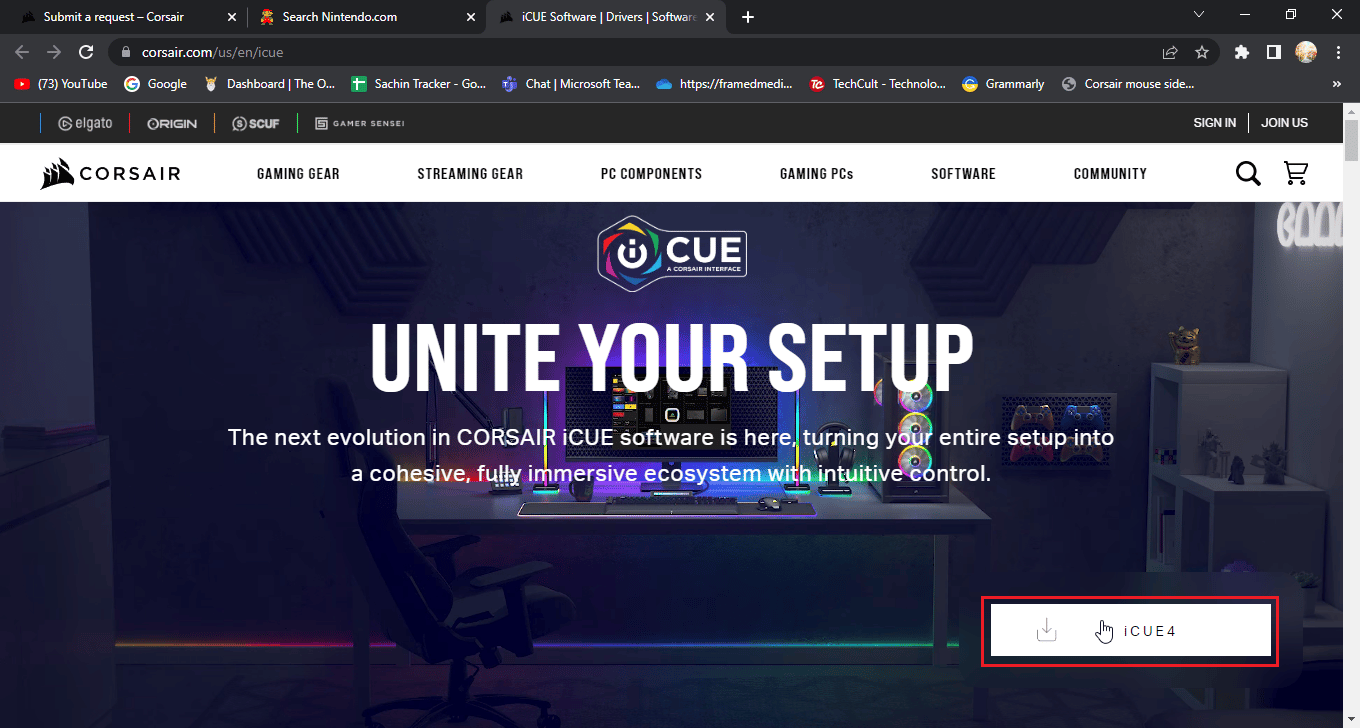
2. 点击或跳过此步骤,开始下载 iCUE。
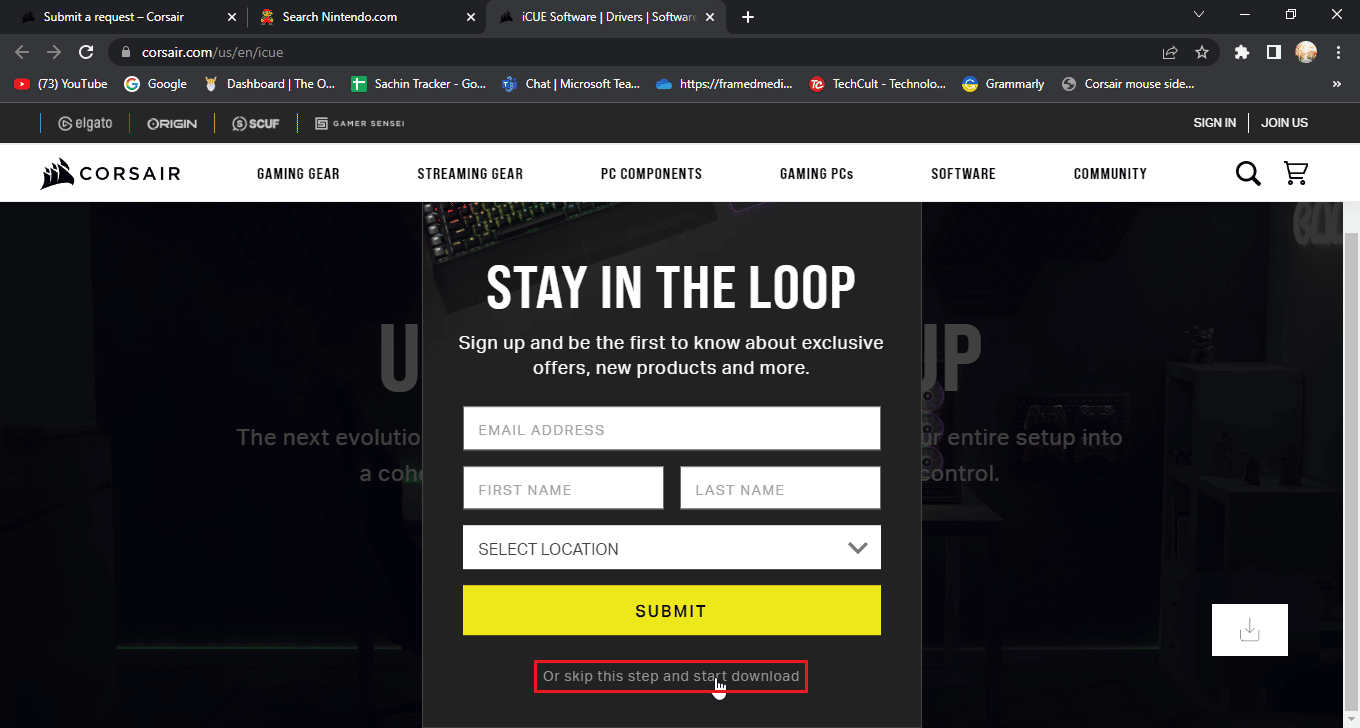
3. 找到下载的文件,双击安装 iCUE 工具。
4. 单击“下一步”进入下一个菜单。
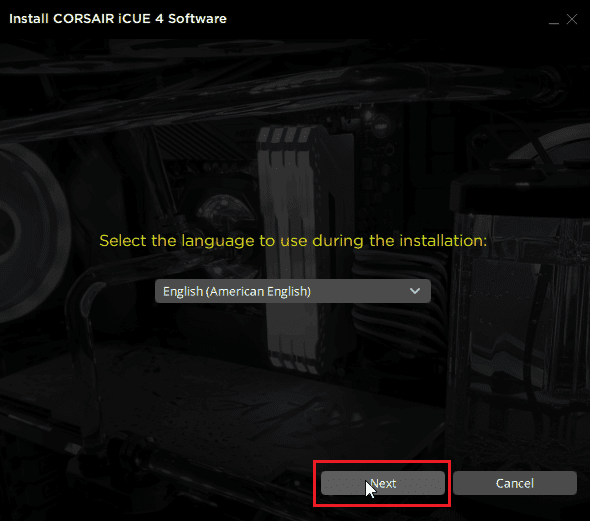
5. 确认要安装的功能后,点击“下一步”。
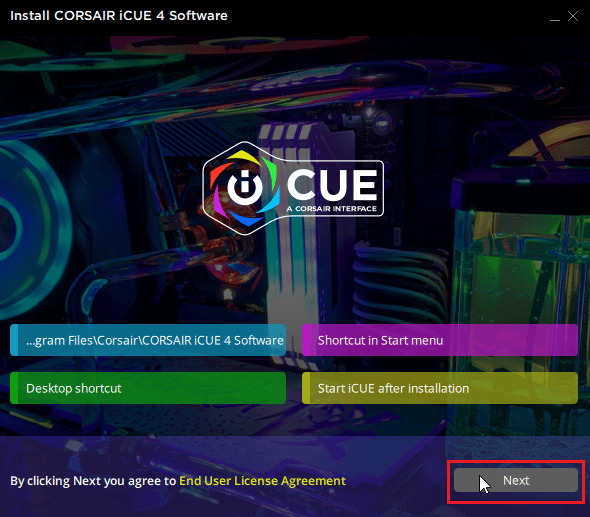
6. 在下一个菜单中单击“我同意”,安装将开始。
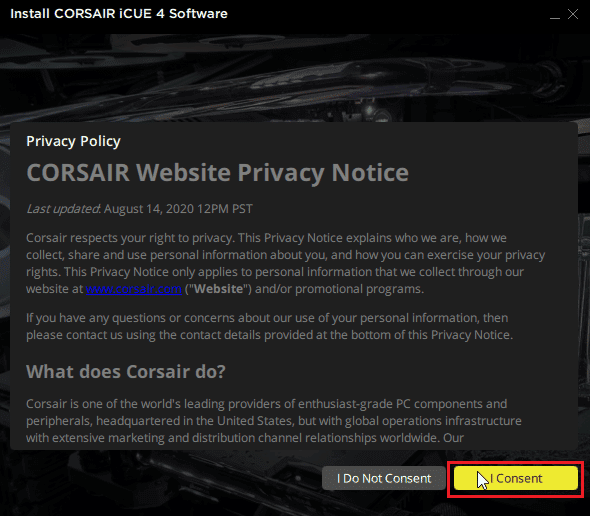
7. 最后,点击“完成”退出安装菜单。
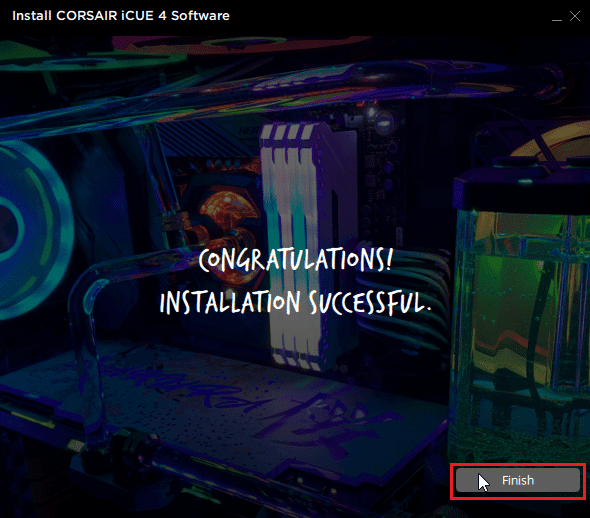
8. 安装后打开 iCUE 并通过 X 图标将其关闭。
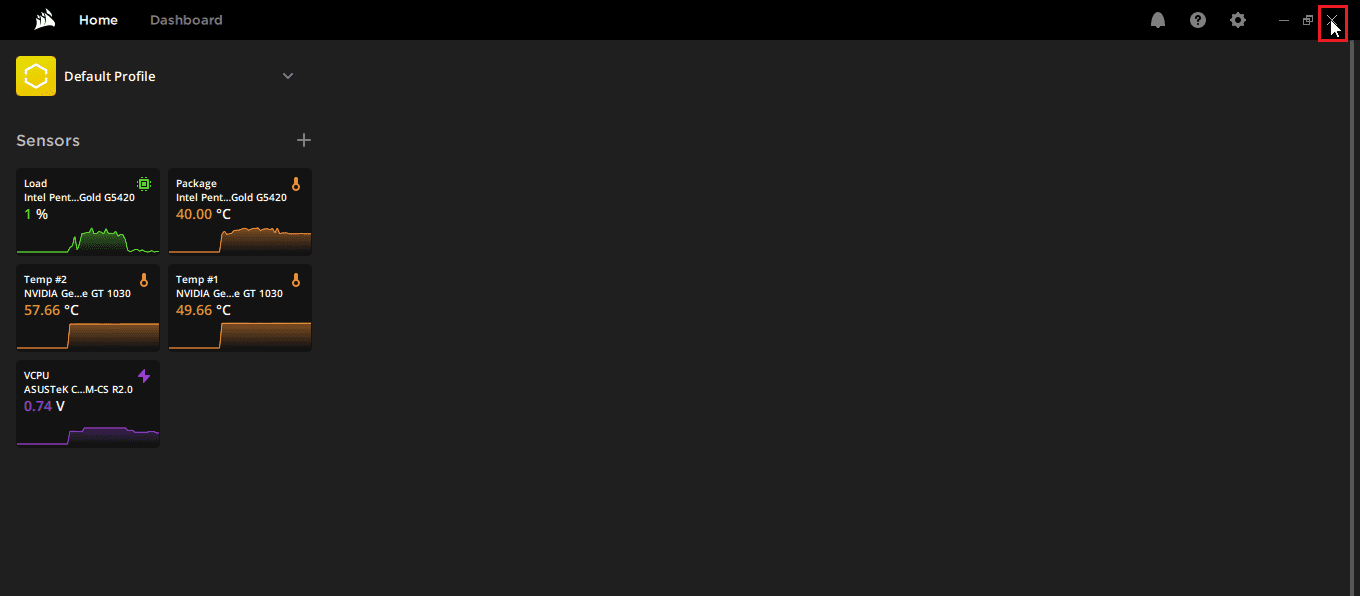
9. 确保 iCUE 在任务栏中运行。
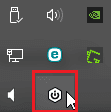
10. 同时按Ctrl + Shift + Esc 键打开任务管理器。
11. 在任务管理器中查看 iCUE 任务是否正在运行。iCUE 需要在后台运行,鼠标侧键才能正常工作。
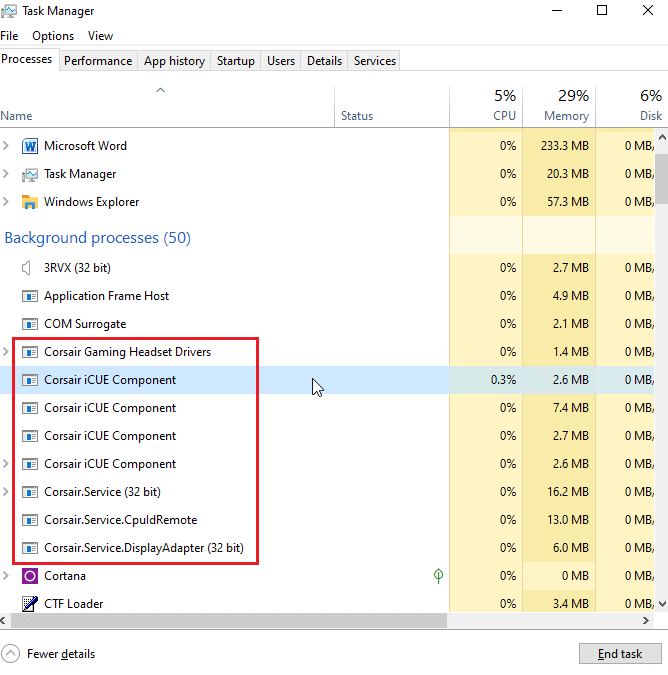
12. 如果您遇到 iCUE 未检测到设备的问题,请参考相关文章。
这将有助于修复弯刀鼠标按钮不起作用的问题。
方法五:重新安装鼠标驱动程序
在 Windows 系统中,连接鼠标时会自动安装与 HID 兼容鼠标相关的驱动程序。您可以尝试卸载此驱动程序。Windows 重新启动后,该驱动程序将再次自动安装。
1. 按 Windows 键,键入“设备管理器”,然后单击打开。
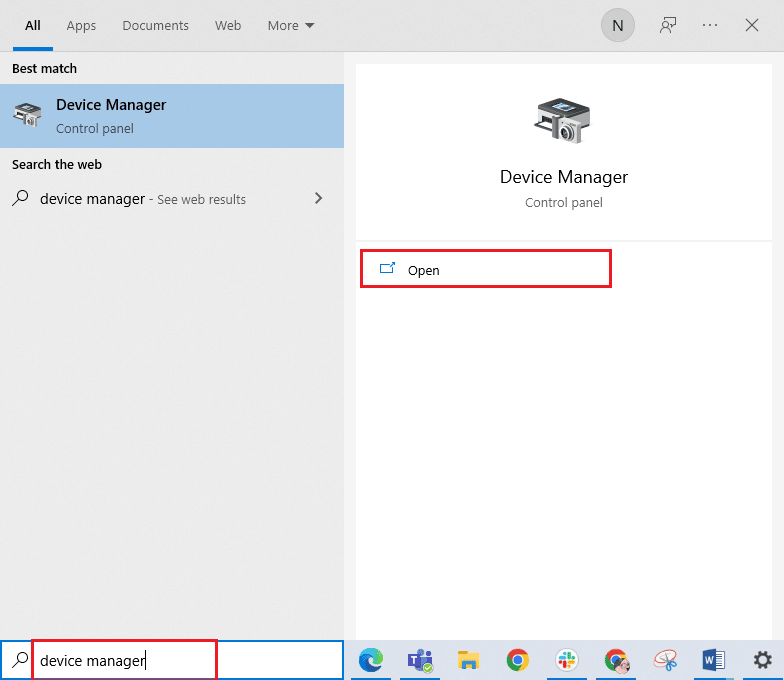
2. 双击“鼠标和其他指针设备”。右键单击“符合 HID 标准的鼠标”,然后单击“卸载设备”。
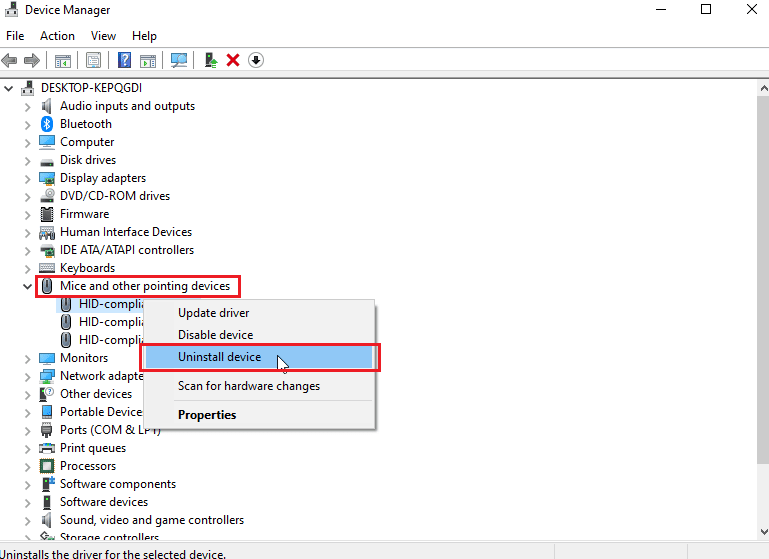
3. 在提示中点击“卸载”进行确认。
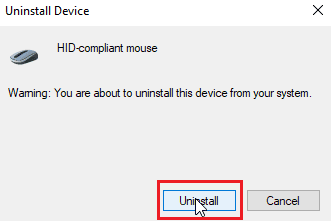
4. 最后,重新启动电脑以再次自动安装驱动程序。
方法六:清除板载存储
在 iCUE 应用程序中,有一个名为“清除板载存储”的选项,它可以删除保存的所有配置文件。此选项将删除所有默认配置文件,但自定义配置文件会保留。
1. 打开 iCUE 应用程序。
2. 进入设置菜单,您将看到“设备内存”。
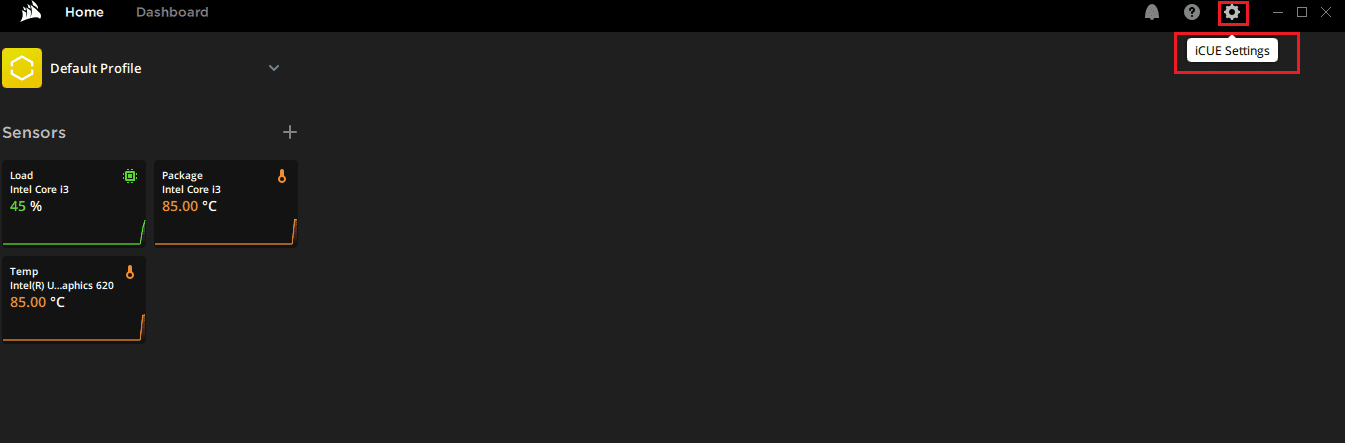
3. 在它旁边单击“清除板载存储”。
4. 单击“是”确认删除配置文件的板载存储。
检查海盗船弯刀侧键不起作用的问题是否已解决。
方法七:重置海盗船弯刀鼠标
大多数海盗船鼠标都内置了重置功能。对于弯刀鼠标,请按照以下步骤操作:
1. 拔掉鼠标。
2. 在断开电源时,同时按住鼠标左右键。
 照片由 Rezwan Ahmed 在 Unsplash 上拍摄
照片由 Rezwan Ahmed 在 Unsplash 上拍摄
3. 按住两个按钮的同时,将鼠标插头重新连接到计算机。
4. 当鼠标灯开始闪烁时,松开按钮。
5. 再次拔下鼠标并重新插入。最终将重置海盗船弯刀鼠标。
方法八:重新分配按键
另一个可能的解决方法是通过 iCUE 应用程序重新分配侧键的功能。
1. 打开 iCUE 应用程序。
2. 在设备部分下选择您遇到问题的鼠标。
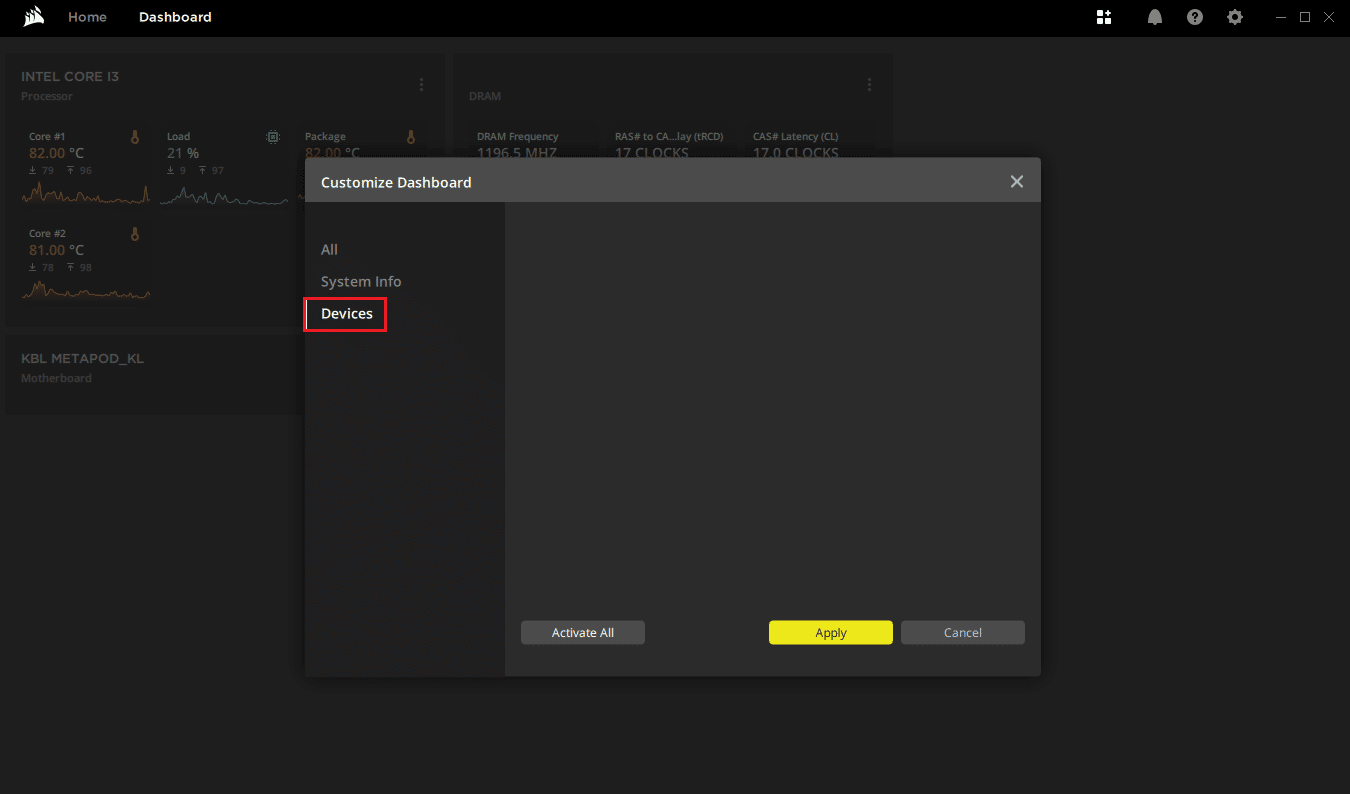
3. 单击“操作”标题附近的“+”图标。
4. 现在,单击右侧的“宏”下拉菜单,然后单击任何操作。
5. 接下来,单击“高级”选项卡,然后单击“保留原始密钥输出”。
对所有侧键执行上述步骤,看看是否解决了海盗船弯刀侧键不起作用的问题。
方法九:修复或删除海盗船驱动程序
如果在 iCUE 应用程序中重新映射按钮时遇到错误,或者无法简单地删除板载存储的配置文件,您可以尝试删除鼠标驱动程序并修复 iCUE 软件。此修复有两个部分,请确保您按顺序尝试这两个部分。
选项一:修复软件
在卸载海盗船驱动程序后,我们可以继续修复 iCUE 应用程序。
1. 找到您下载的 iCUE 应用程序并双击它。
2. 系统将提示您卸载或修复它。
3. 单击“修复应用程序”,然后单击“下一步”。
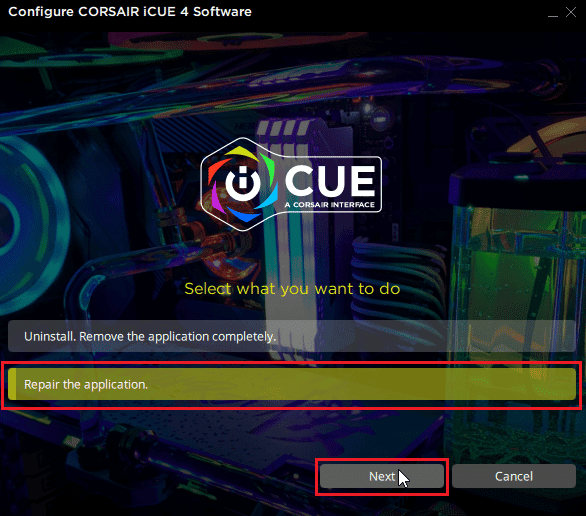
4. 这将重新安装驱动程序,修复驱动程序和 iCUE 应用程序的任何错误。
选项二:卸载驱动程序
1. 点击 Windows 键,输入“设备管理器”,然后单击打开。
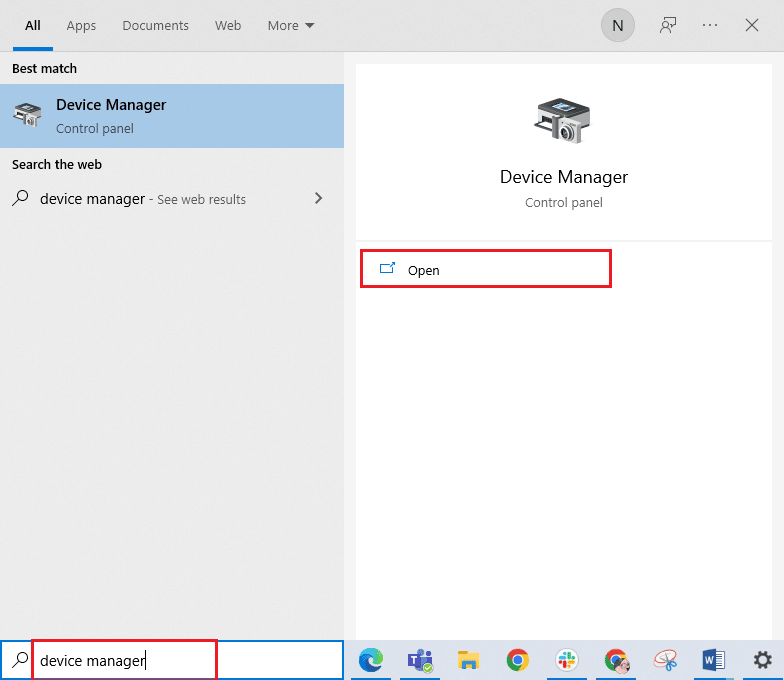
2. 双击“人机接口设备”。
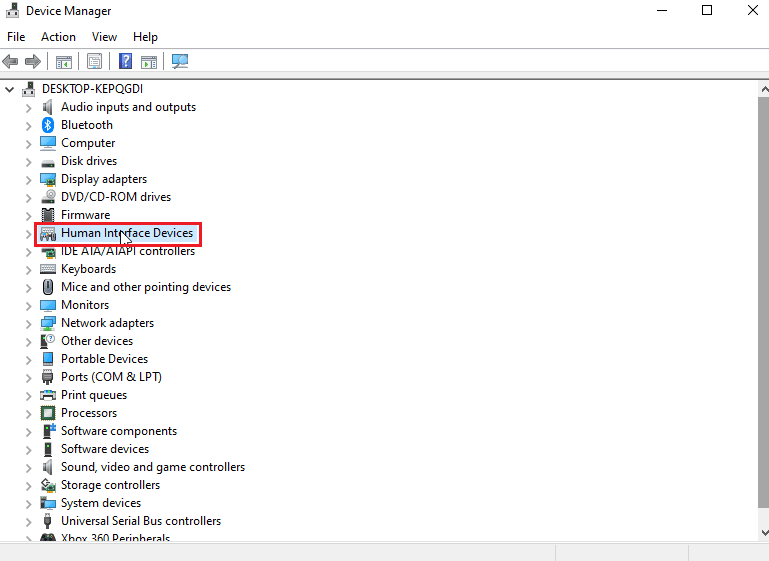
3. 右键单击“Corsair 复合虚拟输入设备”,然后单击“卸载设备”。
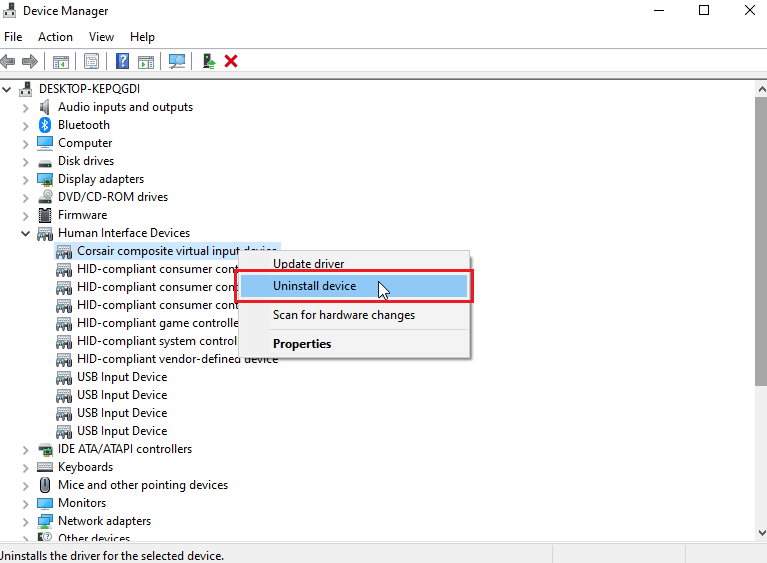
4. 点击“卸载”确认提示。确保选中“删除此设备的驱动程序软件”的复选框。
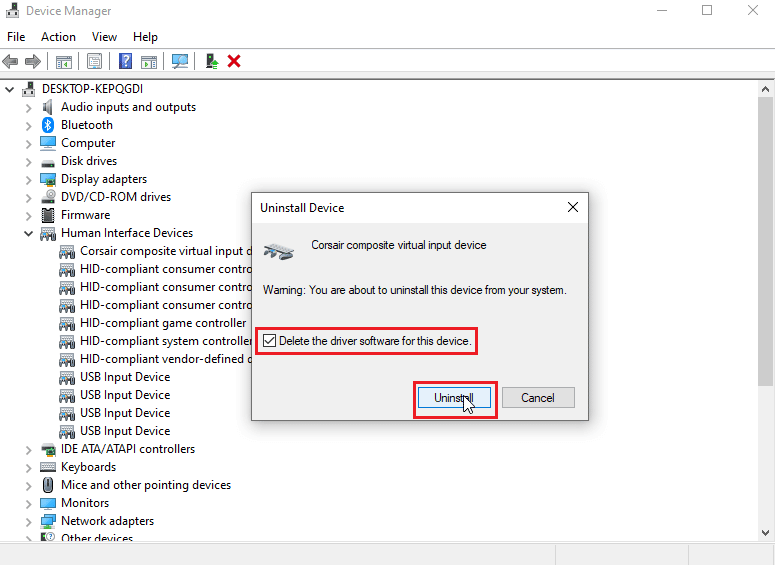
方法十:联系海盗船客户服务
如果您已经尝试了上述所有故障排除步骤,但仍然无法解决问题,那么您可以尝试联系海盗船客户服务。请访问官方海盗船帮助页面获取支持。
1. 导航至上述链接,进入海盗船帮助页面。
2. 点击右上角的“联系我们”。
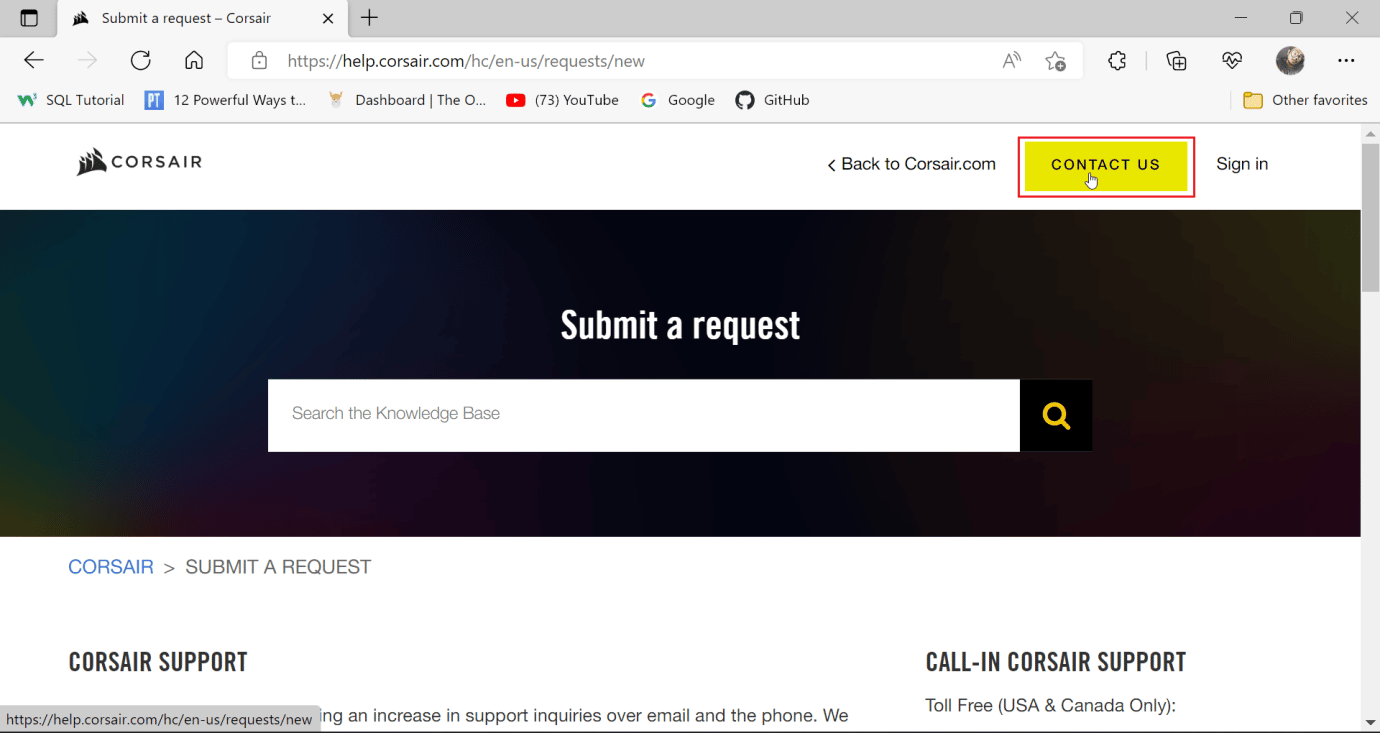
3. 现在,向下滚动并单击下面的下拉菜单,选择您需要的帮助类型。选择“故障排除 – 技术支持”。
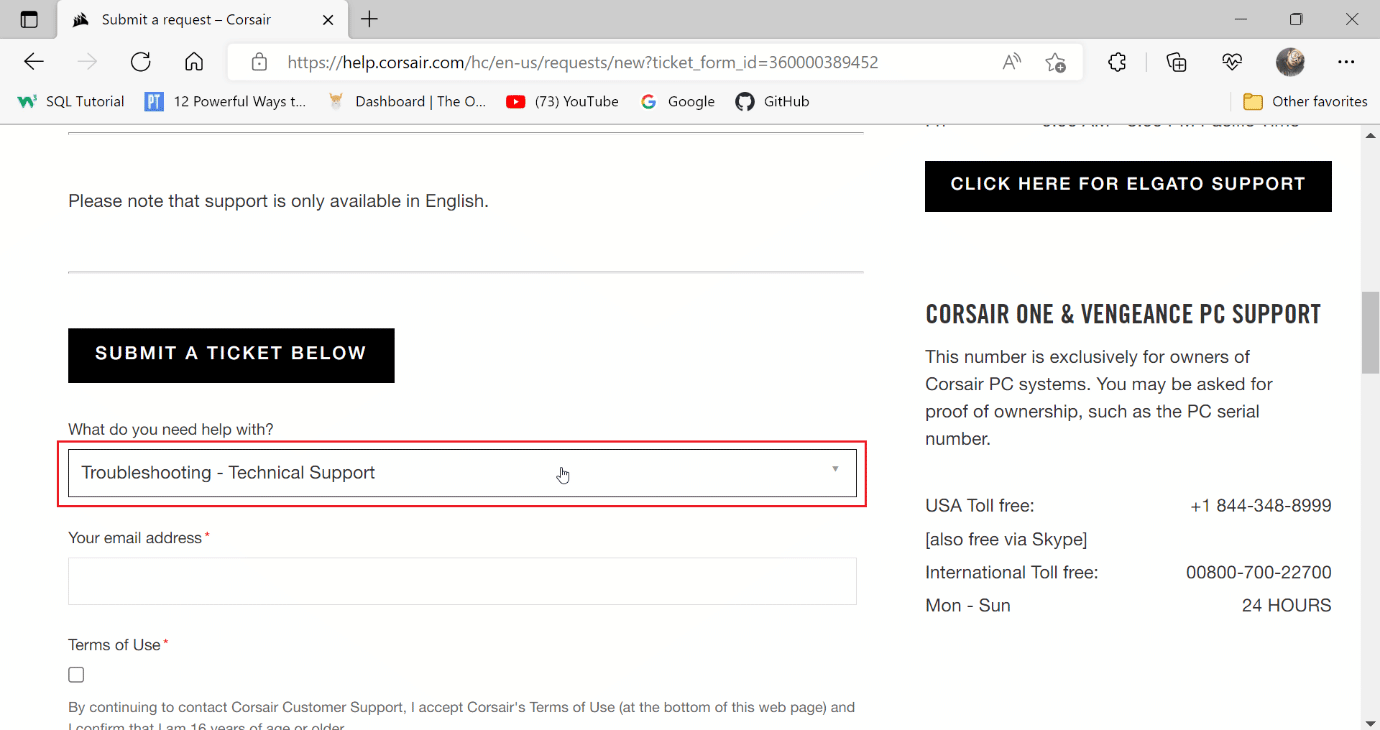
4. 在文本字段中输入您的电子邮件地址,以便进行进一步沟通。
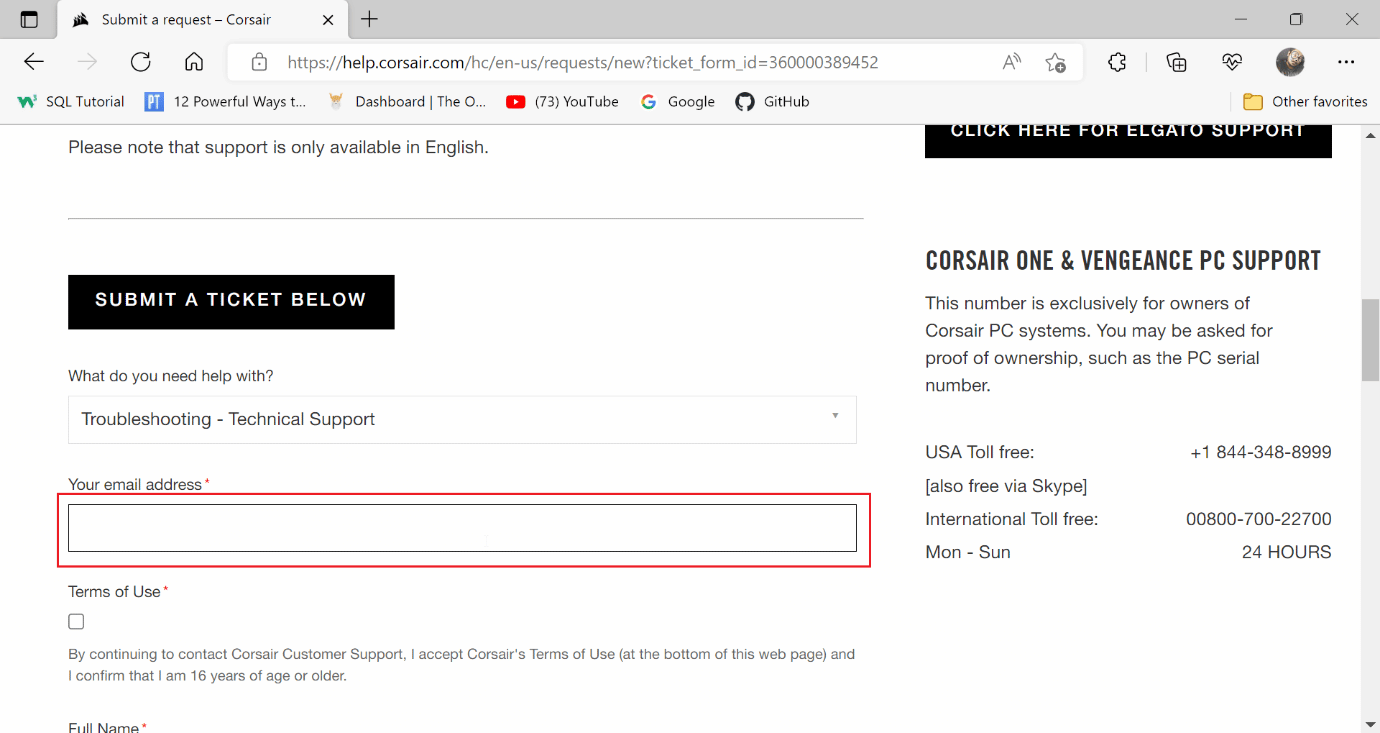
5. 阅读海盗船的条款和条件后,单击复选框并确认您已年满 16 岁。
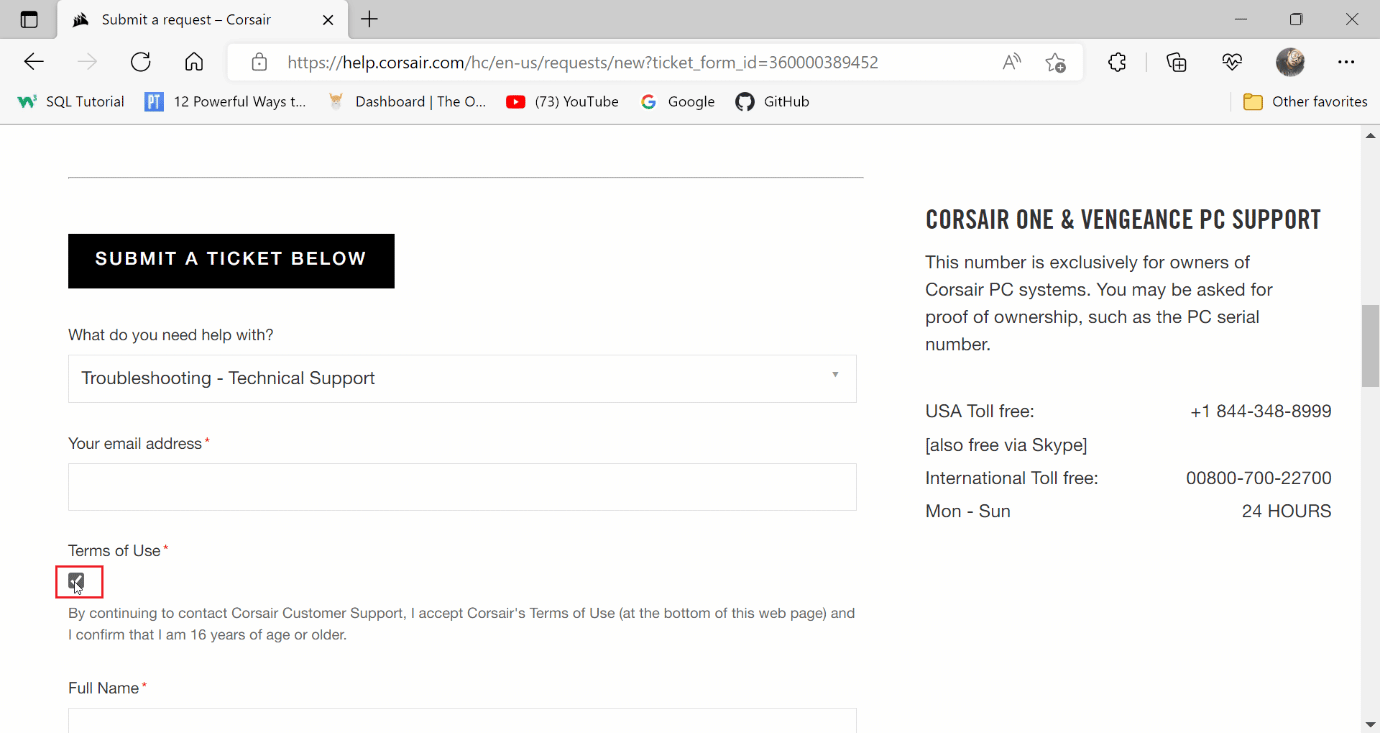
6. 然后,输入您的全名和所在位置。
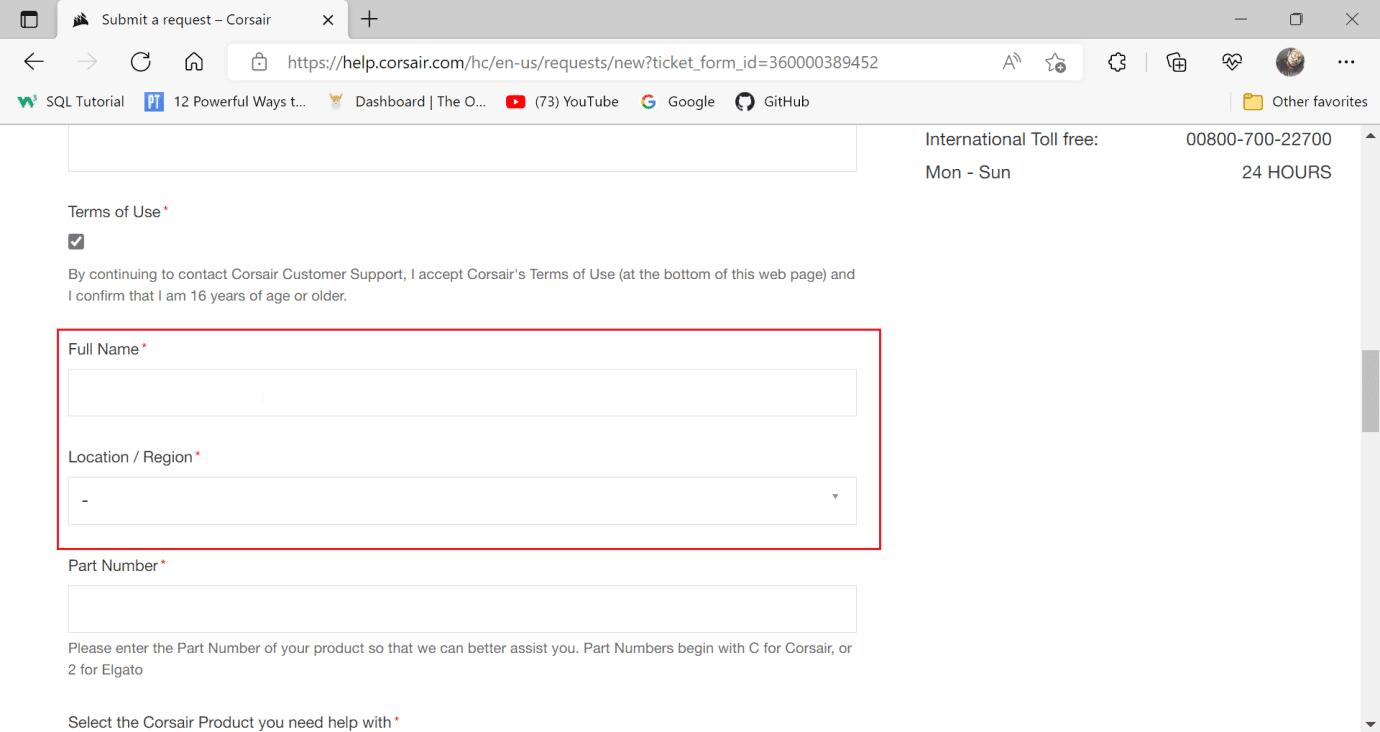
7. 在下一个字段中输入部件号。
注意:部件号以 C 开头。海盗船有线鼠标的部件号印在电线周围,无线鼠标印在鼠标底部。
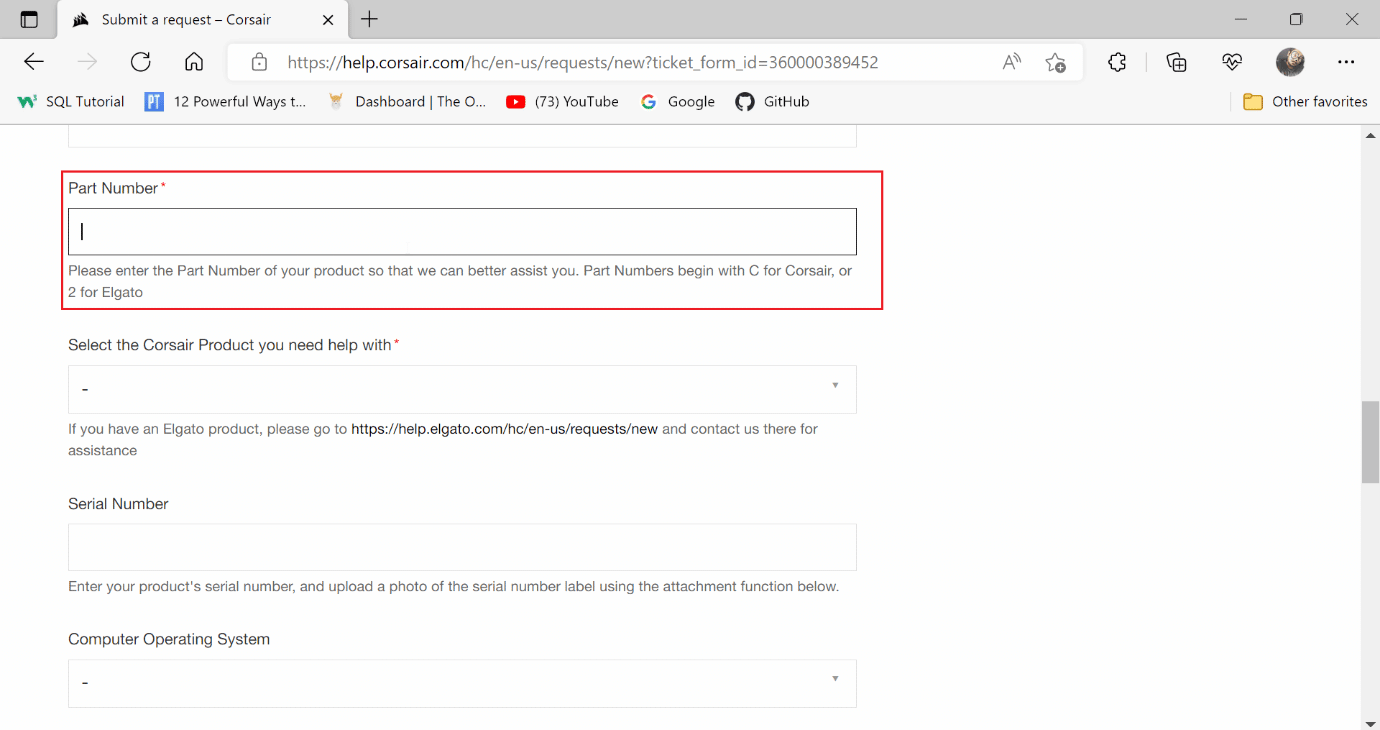
8. 单击“产品”下拉菜单,选择“SCIMITAR”。
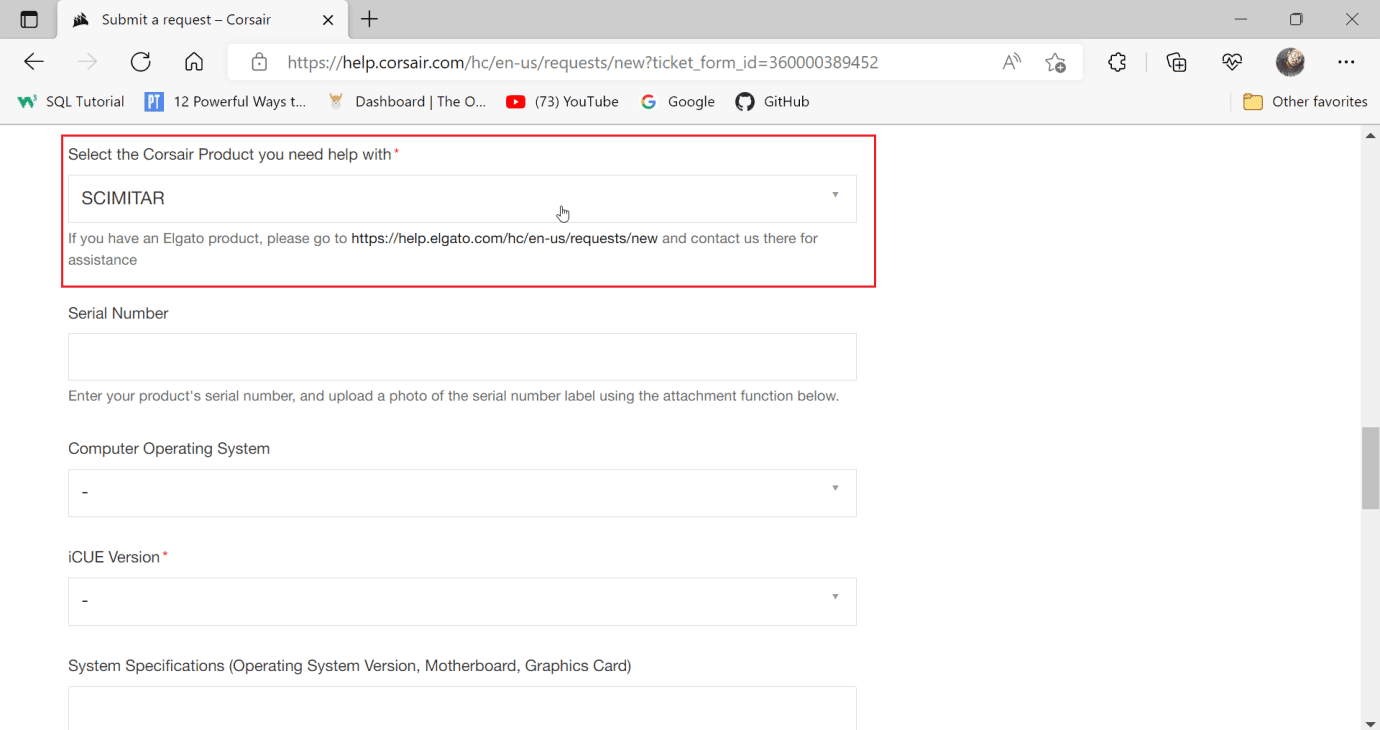
9. 在下一个字段中输入序列号。
注意:序列号也印在电线周围或鼠标底部。
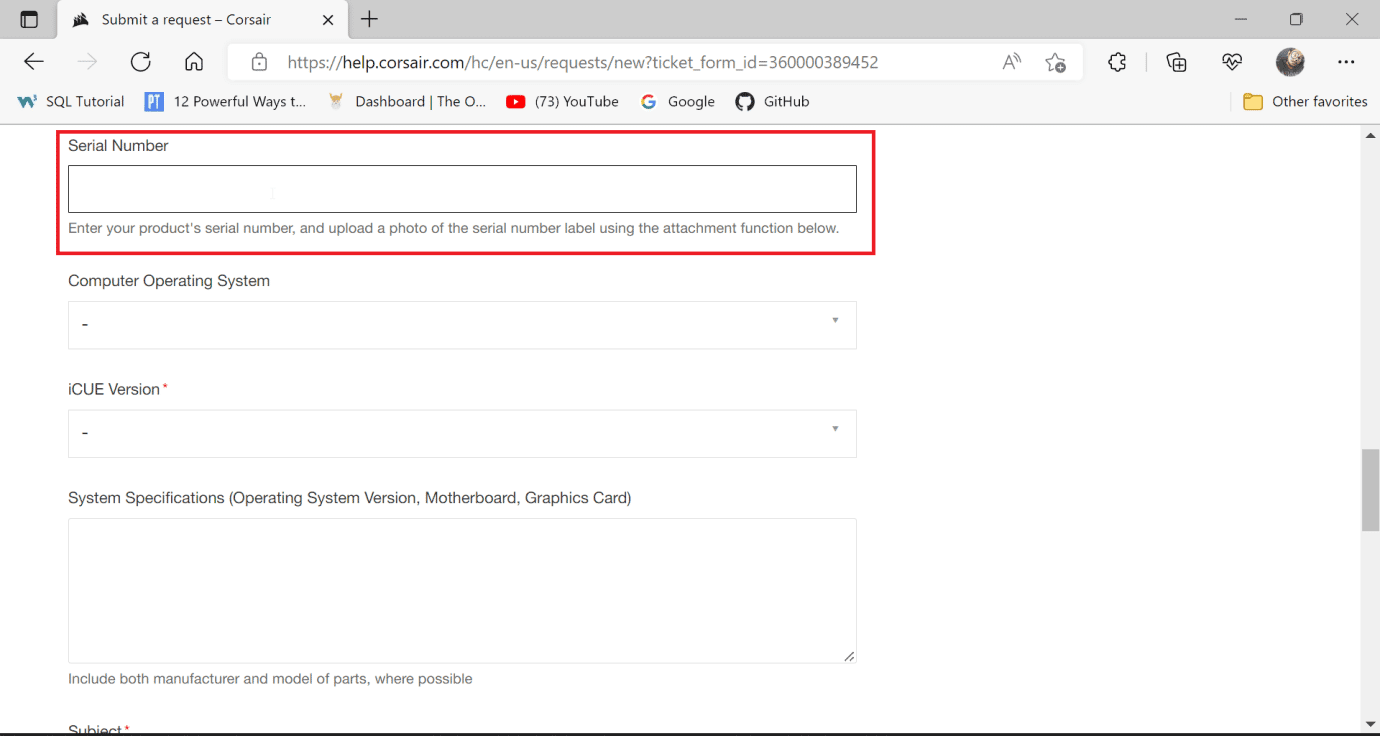
10. 选择计算机操作系统为“Windows”。
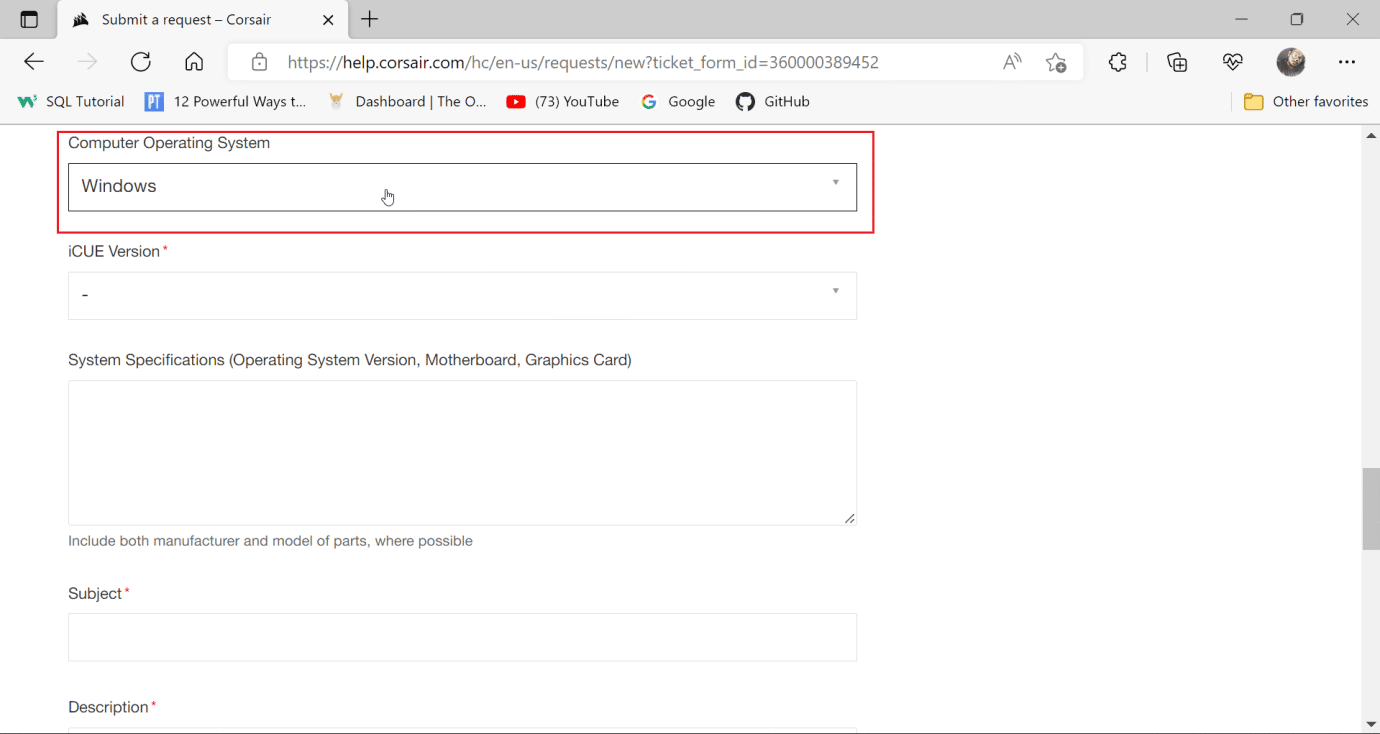
11. 选择您下载并安装的 iCUE 版本。
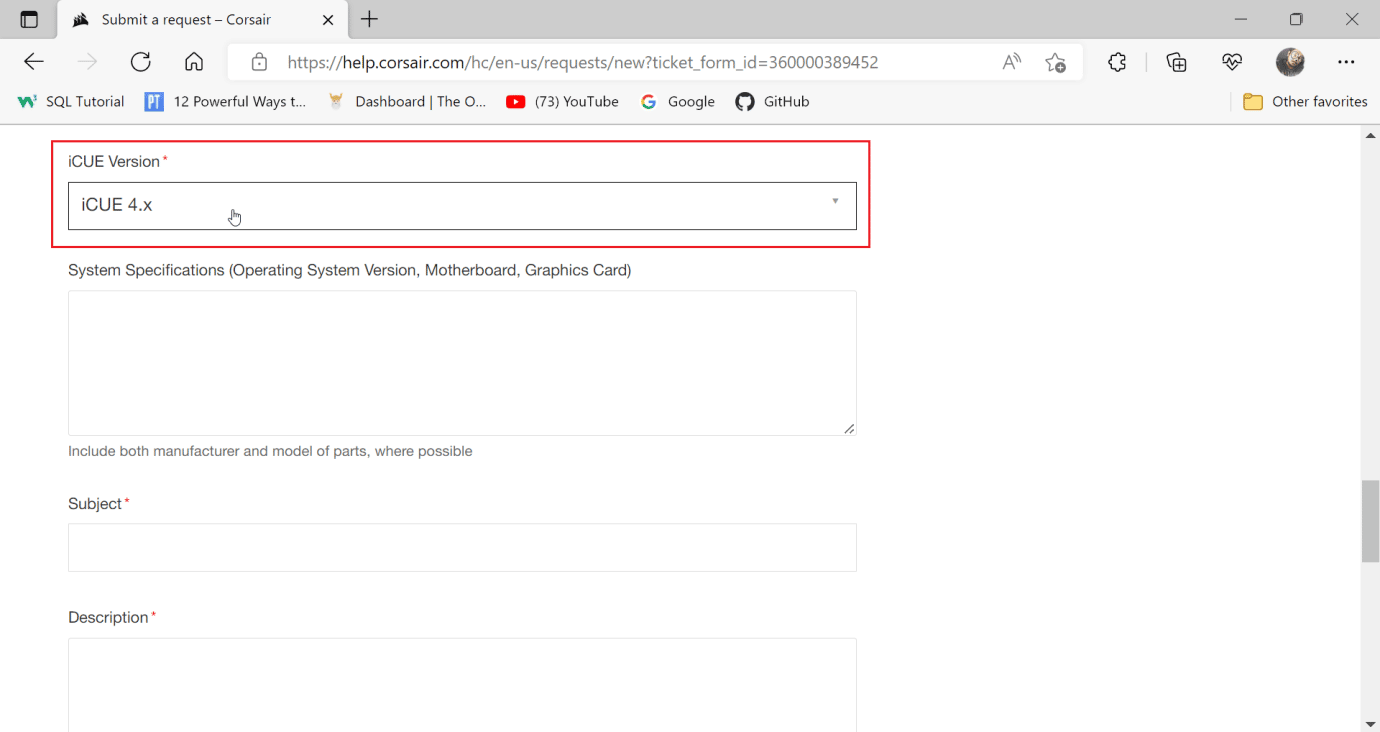
12. 输入系统规格,了解您系统的详细信息。
12A. 同时按 Windows + R 键打开“运行”对话框,并键入“msinfo32”。
12B. 这将打开“系统信息”工具,您可以在这里查看有关系统的所有信息。
12C. 在左窗格中选择“系统摘要”,然后在右窗格中查看有关您的系统的信息。
注:底板也叫主板
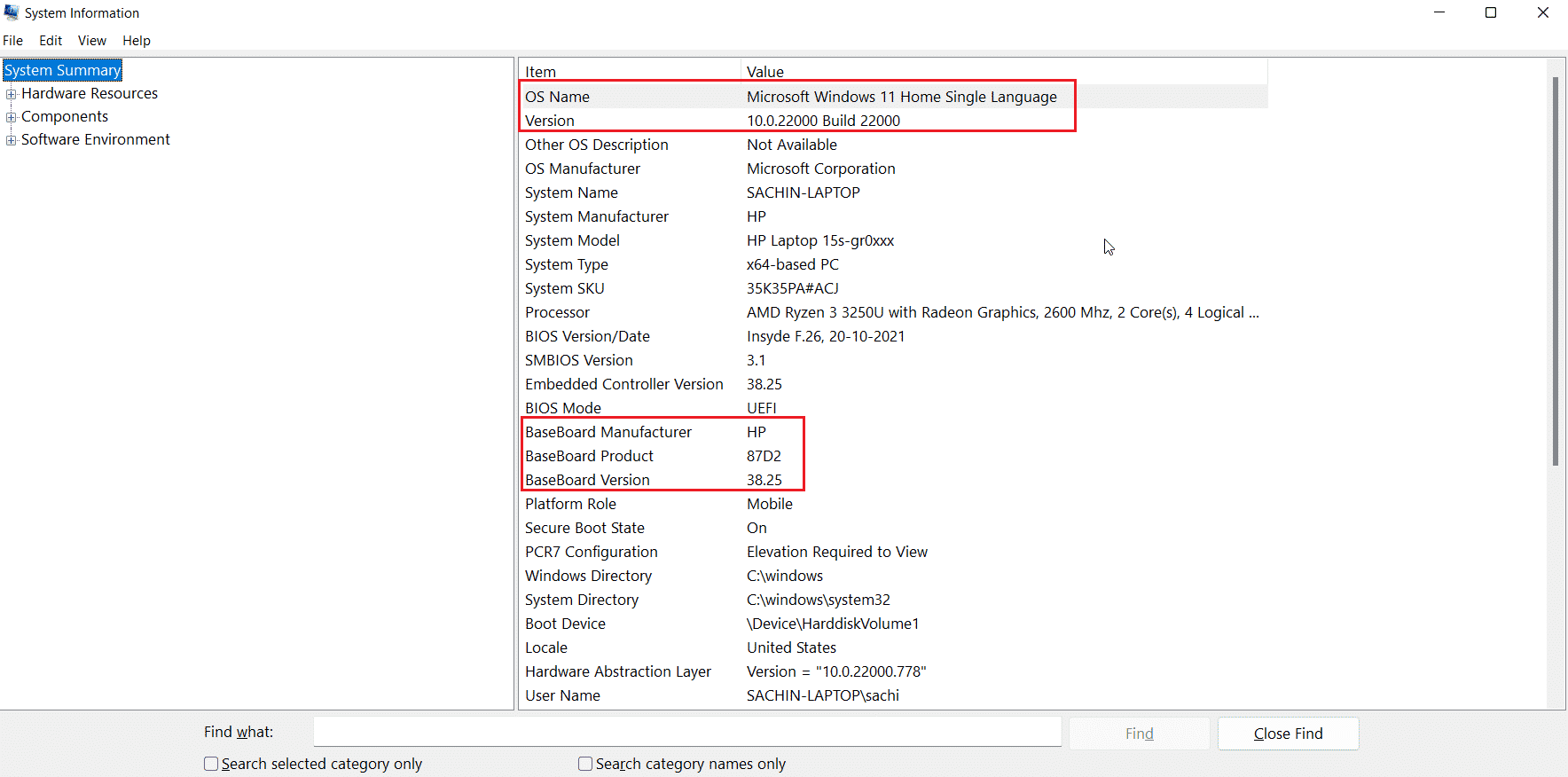
12D. 导航到“组件”并双击它。
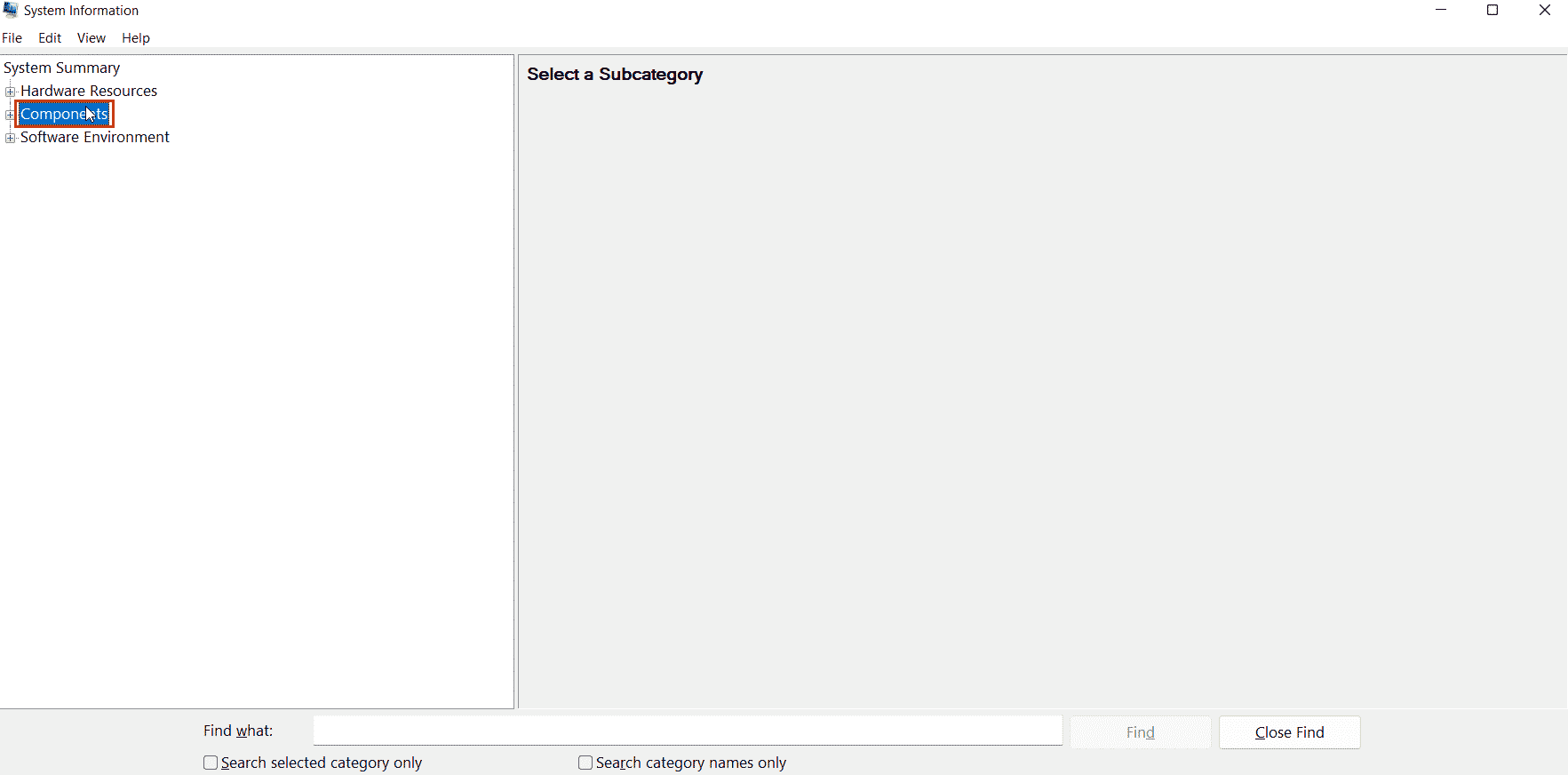
12E. 现在,单击“显示”。
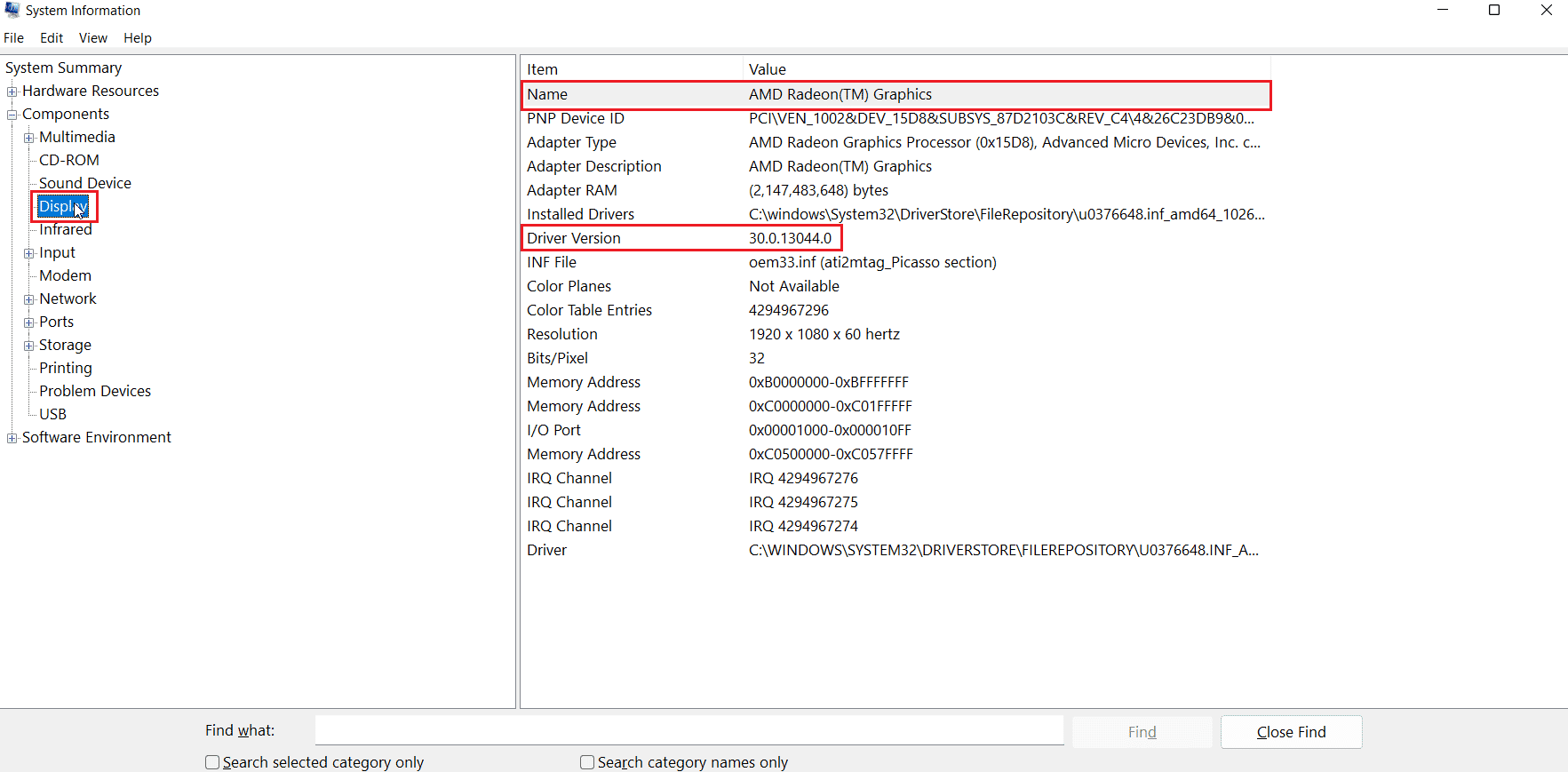
12F. 在右侧窗格中,“名称”部分是您的显卡的名称。
13. 现在,输入主板、显卡和操作系统信息。
14. 然后,输入主题。
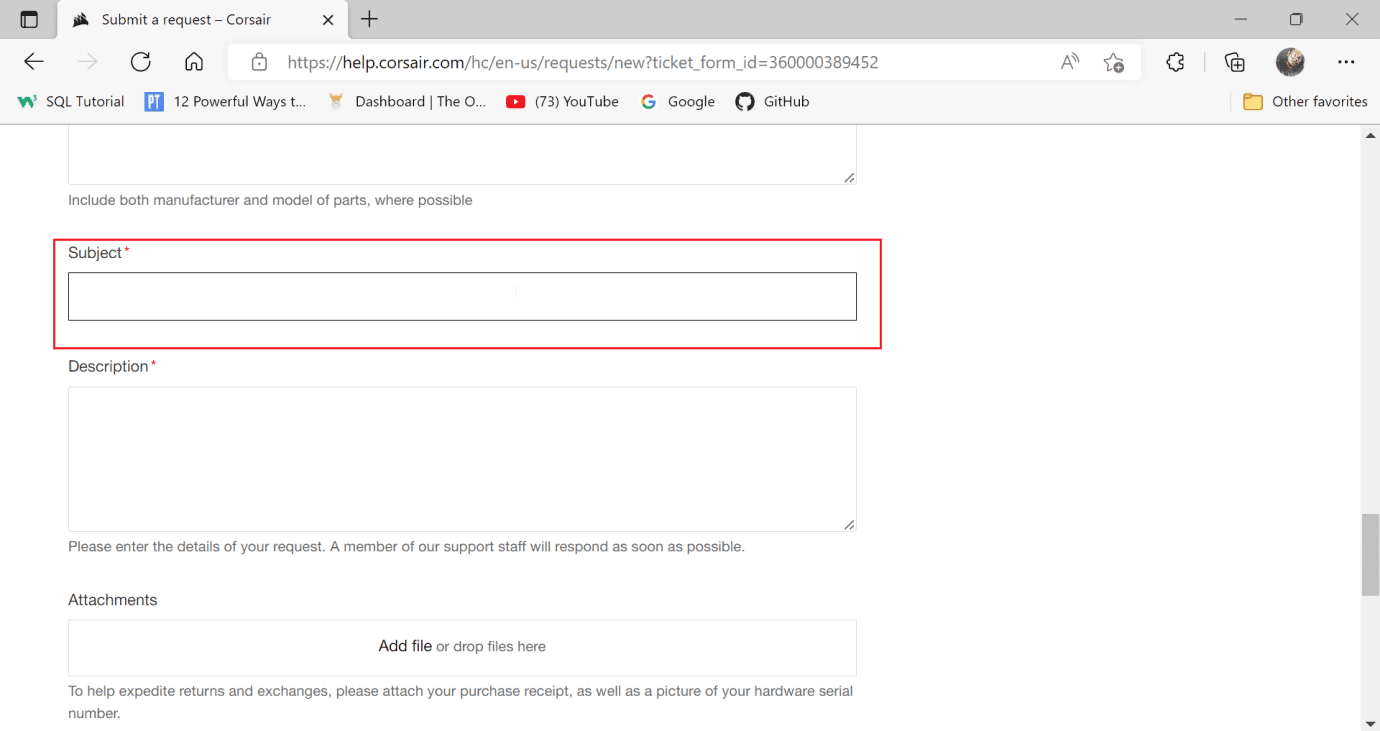
15. 输入问题的描述。
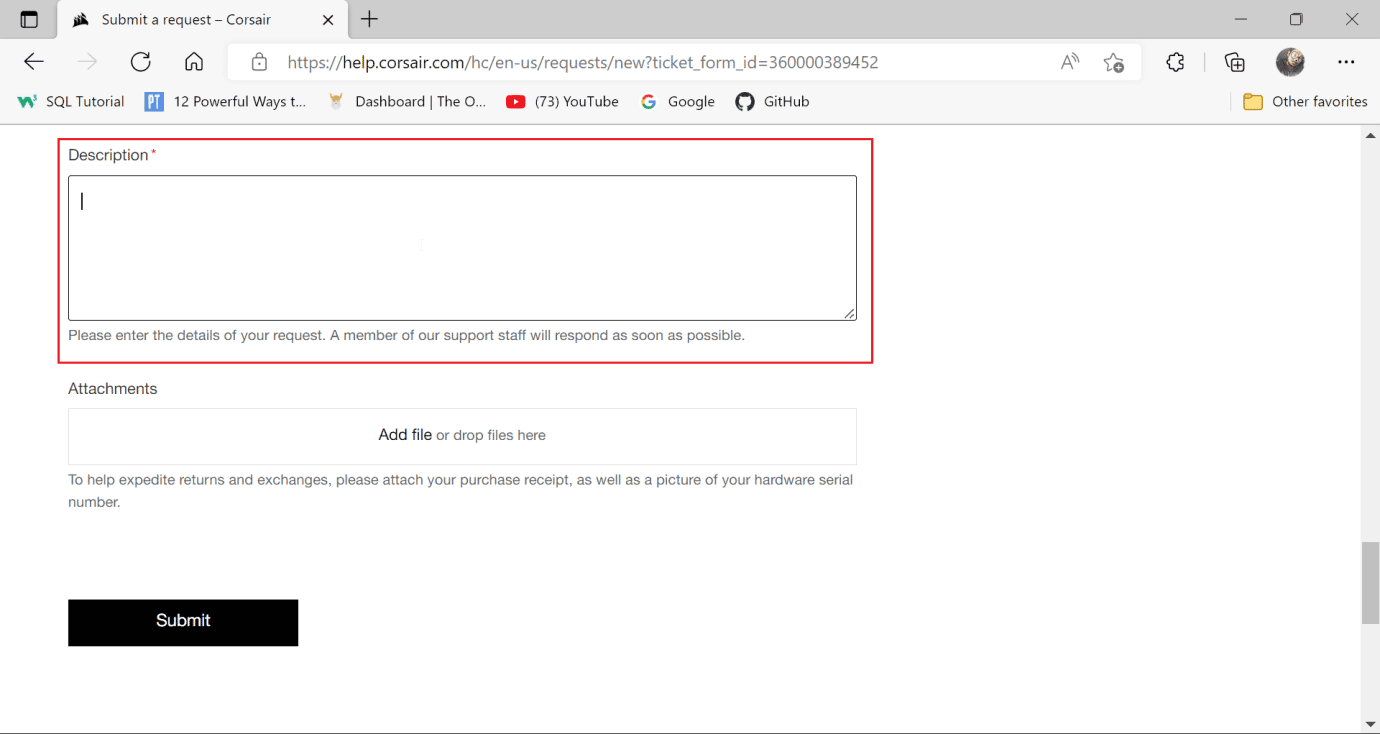
16. 最后在附件部分附上您的海盗船购买收据的截图。
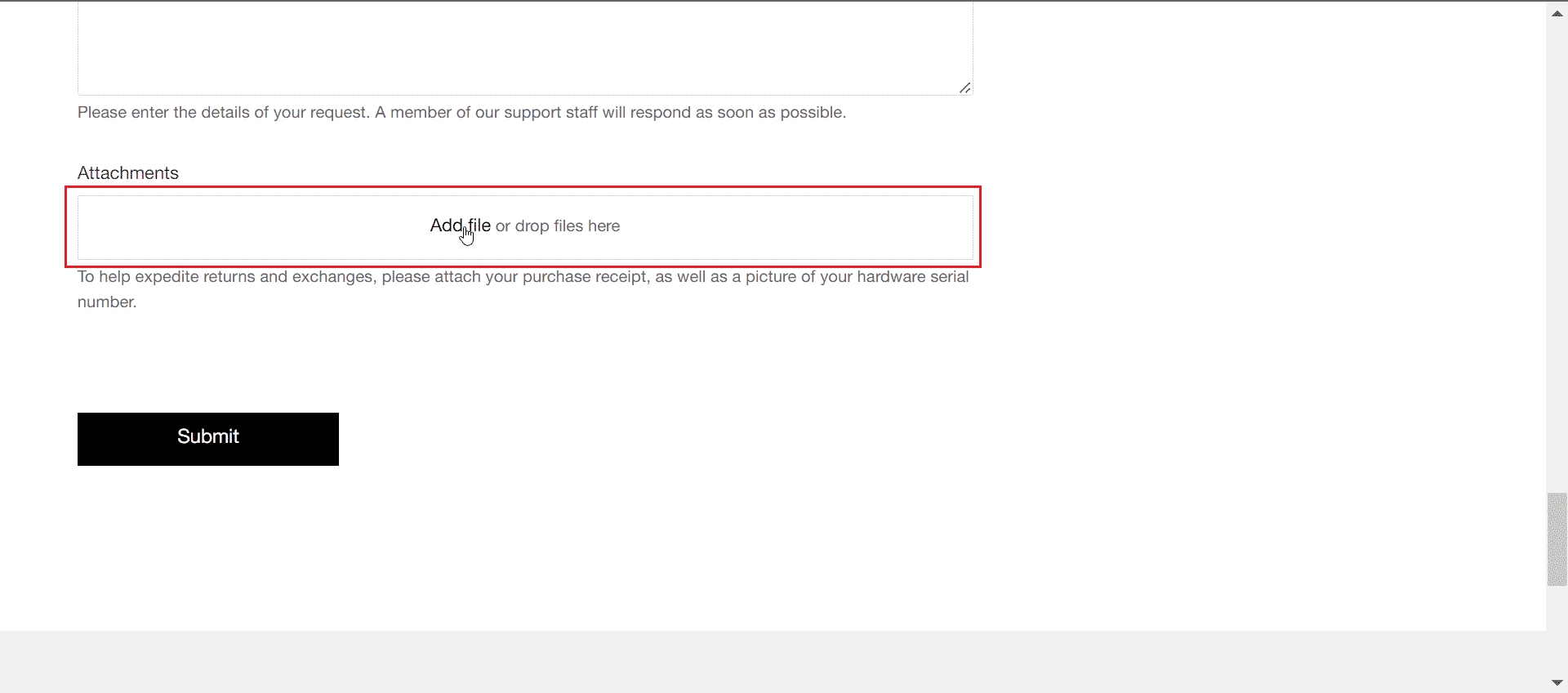
17. 然后,单击“提交”。这将有助于修复弯刀鼠标按钮不起作用的问题。
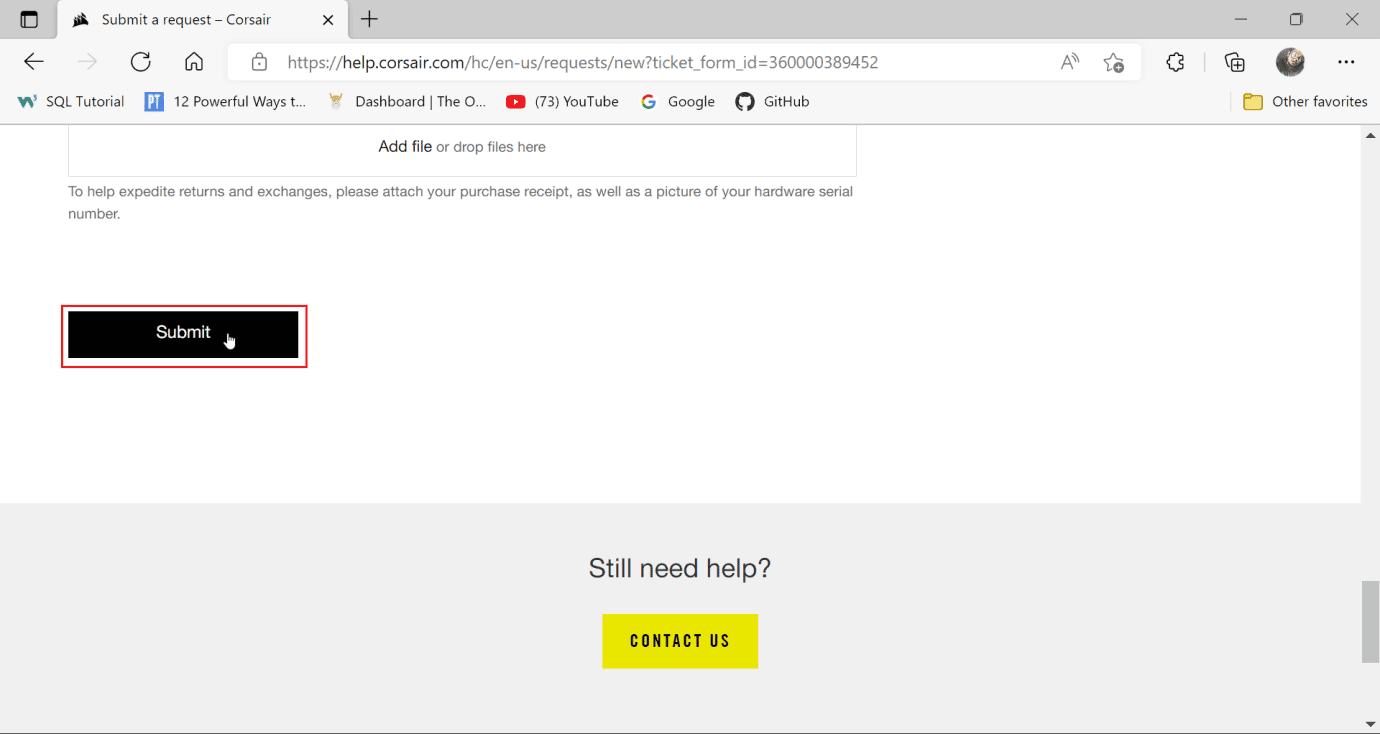
***
希望本指南对您有所帮助,并且您能够了解海盗船弯刀侧键无法正常工作的原因。请告诉我们您接下来想了解什么。此外,如果您对本文有任何疑问或建议,请随时在评论区留言。